SolidWorks自定义的若干问题
solidworks工程图连接零件自定义属性的方法解析

工程图连接零件自定义属性的方法1、新建立一个零件2、点击“文件属性”。
点击红绿灯(重建模型)旁边的文件属性。
或菜单,文件-》属性。
3、自定义属性自定义属性名称类型等。
比如质量、材料、名称、代号这些4、制作工程图,并将工程图的一些名称属性链接到上面的零件属性中。
把零件关闭。
然后新建一个工程图模板。
并选择文件属性。
在工程图模板中进行自定义属性操作,添加如下属性。
注意:工程图中的自定义属性名称,在零件中的自定义属性中的名称必须有。
比如质量、材料、名称、代号这些属性,零件自定义属性中必须存在。
工程图中自定义属性,在数值/文字表达项中:$PRPSHEET:"质量",即:$PRPSHEET:"属性名称",意思为连接到零件的一个自定义属性项上。
接着编辑图纸格式:双击材料标记,如果这里是空,选择注解-》注释,插入文本。
点击左边菜单的“链接到属性”,下拉菜单选择“材料”点击确定后,材料文本处是这样的:同样链接重量、比例、图样名称、图样代号链接名称链接比例完成后的总样然后另存工程图模板,例如名称为A4TEST.DRWDOT,并将模板复制到SW安装目录:D:\Design SoftWare\SolidWorks Corp\SolidWorks\data\templates下(自己电脑上的SW的安装目录)5、打开之前的零件。
文件-》从零件制作工程图选择A4TEST.DRWDOT模型视图拖进工程图中后,材料、名称、代号、还有重量等都自动填充。
这些属性跟零件的自定义的属性一致。
OK~古今名言敏而好学,不耻下问——孔子业精于勤,荒于嬉;行成于思,毁于随——韩愈兴于《诗》,立于礼,成于乐——孔子己所不欲,勿施于人——孔子读书破万卷,下笔如有神——杜甫读书有三到,谓心到,眼到,口到——朱熹立身以立学为先,立学以读书为本——欧阳修读万卷书,行万里路——刘彝黑发不知勤学早,白首方悔读书迟——颜真卿书卷多情似故人,晨昏忧乐每相亲——于谦书犹药也,善读之可以医愚——刘向莫等闲,白了少年头,空悲切——岳飞发奋识遍天下字,立志读尽人间书——苏轼鸟欲高飞先振翅,人求上进先读书——李苦禅立志宜思真品格,读书须尽苦功夫——阮元非淡泊无以明志,非宁静无以致远——诸葛亮熟读唐诗三百首,不会作诗也会吟——孙洙《唐诗三百首序》书到用时方恨少,事非经过不知难——陆游问渠那得清如许,为有源头活水来——朱熹旧书不厌百回读,熟读精思子自知——苏轼书痴者文必工,艺痴者技必良——蒲松龄声明访问者可将本资料提供的内容用于个人学习、研究或欣赏,以及其他非商业性或非盈利性用途,但同时应遵守著作权法及其他相关法律的规定,不得侵犯本文档及相关权利人的合法权利。
solidworks问题集
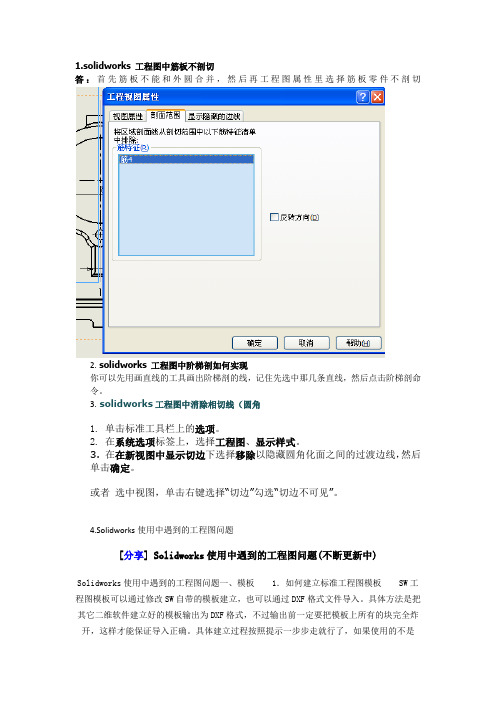
1.solidworks 工程图中筋板不剖切答:首先筋板不能和外圆合并,然后再工程图属性里选择筋板零件不剖切2. solidworks 工程图中阶梯剖如何实现你可以先用画直线的工具画出阶梯剖的线,记住先选中那几条直线,然后点击阶梯剖命令。
3. solidworks工程图中消除相切线(圆角1.单击标准工具栏上的选项。
2.在系统选项标签上,选择工程图、显示样式。
3.在在新视图中显示切边下选择移除以隐藏圆角化面之间的过渡边线,然后单击确定。
或者选中视图,单击右键选择“切边”勾选“切边不可见”。
4.Solidworks使用中遇到的工程图问题[分享] Solidworks使用中遇到的工程图问题(不断更新中)Solidworks使用中遇到的工程图问题一、模板1.如何建立标准工程图模板SW工程图模板可以通过修改SW自带的模板建立,也可以通过DXF格式文件导入。
具体方法是把其它二维软件建立好的模板输出为DXF格式,不过输出前一定要把模板上所有的块完全炸开,这样才能保证导入正确。
具体建立过程按照提示一步步走就行了,如果使用的不是WINDOWS字库,那么可能导入后还要调整模板中文字位置。
2.如何设置模板选项由于SW并没有像二维软件一样按GB设置好,所以模板导入后还要进行一系列设置才能保证使用时方便。
具体设置是在下拉菜单中工具/选项/文件属性,其中的每一个小项都要仔细设置,调整为你熟悉的标准格式。
包括尺寸箭头样式及大小、线条粗细及样式等等,一定要定义好才能好用。
3.设置选项时应注意的问题1)出详图面板:延伸线间隙设为0,保证尺寸将来与视图没有间隙;尾随零值设为智能,保证公差能正确显示。
2)尺寸面板:除根据需要设置第二箭头外,单击引线,然后可以设置直径文字摆放格式、角度水平放置、倒角格式等,一定要按GB设置好。
3)注解字体:每一个细项的字体大小都要设置为需要大小。
4)线型:把粗细设置正确,把自定义的剖切线样式加上。
Solidworks培训问题解答

Solidworks培训问题解答1.通用问题1.1 如何设置快捷键如何设置快捷键在Solidworks的帮助中有非常详尽的说明,大家可以打开Solidworks的帮助,在索引页中输入“自定义, 键盘”即可查到相关说明。
♦ 打开一文件,单击工具、自定义,或在窗口边框中用右键单击(而不在命令管理器中)然后选择自定义。
♦ 在键盘标签页上,可以为各种命令指定新的快捷键、或是命令的移除快捷键、或是全部重设回到原来的状态。
此标签页上的选项包括:类别:各种可以进行选择的命令的集合。
命令:所选择的命令集合中所包含的命令,选择其一为其进行快捷键设置。
当前快捷键:显示当前所选命令的快捷键。
说明:显示所选择命令的说明。
请按新快捷键:显示按下的单一键或其他的键组合。
♦ 单击确定。
设置完成。
1.2 如何为自己编制的宏设置快捷键如何为自己编制的宏设置快捷键在Solidworks的帮助中有非常详尽的说明,大家可以打开Solidworks的帮助,在索引页中输入“自定义, 宏”即可查到相关说明。
♦ 在您将宏指定给键盘键或菜单项目前,您必须在您的 SolidWorks 安装目录中建立一个名为“Macros”的文件夹,并将编写好的宏保存在这个文件夹中。
♦ 打开一文件,单击工具、自定义,或在窗口边框中用右键单击(而不在命令管理器中)然后选择自定义。
♦ 在键盘标签页上:类别:选择“宏”。
命令:从清单中选择宏名称。
宏的形式为<macro_name>:<module_name>.<method_name>(<宏文件名>:<模块名>.<过程名>)当前快捷键:在键盘上按键进行定义。
♦ 单击确定。
设置完成。
1.3 如何为自己编制的宏设置工具按钮如何为自己编制的宏设置工具按钮在Solidworks的帮助中有非常详尽的说明,大家可以打开Solidworks的帮助,在索引页中输入“自定义, 宏按钮”即可查到相关说明。
SolidWorks自定义设置的若干问题图解说明

SolidWorks自定义的若干问题用户可以对SolidWorks进行一定的用户化设置,这些设置包括对用户使用环境、用户的绘图标准、用户的文件模板位置、常用的系统文件位置等多方面的设置。
本章将根据SolidWorks用户化和使用的一些特点以及默认选项,介绍如何根据企业实际对SolidWorks进行用户化定制。
主要内容包括:自定义SolidWorksSolidWorks的系统选项SolidWorks文件模板SolidWorks 公用文件和设计资源的保存与应用自定义SolidWorks 剖面线类型SolidWorks文件命名和保存1.1 自定义SolidWorks简介在使用SolidWorks进行产品设计时,为了提高使用效率和符合设计者的习惯,用户可以对SolidWorks进行用户化设置。
本节将简单介绍自定义SolidWorks的有关内容,以便于读者对自定义SolidWorks有个大概的了解和认识。
SolidWorks 系统选项和系统设置SolidWorks 文件属性和文件模板SolidWorks 常用格式模板文件SolidWorks 常用设计文件SolidWorks 常用系统文件1.1.1 SolidWorks系统选项和系统设置系统选项脱离文件本身保存在注册表中,对系统选项的更改会影响当前和以后的文件,可以认为这是对SolidWorks工作环境的设定。
用户可以通过选择下拉菜单的【工具】|【选项】命令,在【系统选项】标签中进行设置,如图1-1所示。
图1-1 SolidWorks系统选项此外,SolidWorks的用户界面设置、自定义的快捷键设定也可以看作 SolidWorks系统设置的一部分,同样保存在系统的注册表中,用户可以通过Windows系统的【程序】|【SolidWorks2007】| 【SolidWorks 工具】|【复制设定向导】命令将系统设置和用户界面导出或导入设置文件,如图1-2所示。
solidworks常见问题解决及新版优势

电脑配臵已经很高,建模、装配处
理仍然很吃力?
SolidWorks系统选项可做的一些调整
系统选项中关于拖动工程视图时显示内容选项去除,一定程度上可以 缓解初次生成工程图时调整视图位臵系统的响应速度问题。
视区背景建议选择“素色”背景而不是“渐变”,这会对提升显示性 能有所帮助、图纸同样设臵为素色(无褶皱效果):
网络:Novell公司出品的网络以及其他非Windows平台的网络存储设备没有 经过SolidWorks的测试, 不建议客户使用。
确保您的图形显示卡能够满足SolidWorks需求:
请使用经过SolidWorks测试认证的图形显卡及驱动程序: /sw/support/videocardtesting.html
建议关闭不必要的应用程序: 虽然SolidWorks对大多数杀毒软件(如NOD32、 Kaspersky、Symantec等)、系统保护工具(如360安全 卫士等)显示出了良好的兼容性,但是在安装有这些系 统工具的个别机器上运行SolidWorks会出现一些莫名其 妙的错误报告或提示,所以,在发现SolidWorks软件运 行不畅的时候,可以关闭这些系统工具然后再次尝试运 行,金山词霸、加密管理类软件,也是稳定运行 SolidWorks的重要威胁。
在系统选项中的性能里,将图示的<细节层次>调至较少以减少细节 显示,从而提高显示速度、调整图示的<配合动画速度>至关闭 :
选择“打开时无预览(较快)”。以禁用交互预览,从而减少装载模型 的时间。清除以在模型装入时显示交互预览。
清除模型边线选项中的“图形动态高亮显示”“反走样边线/草图”
“反走样边线/草图”实例
物理内存小于2G时,强烈推荐使用简化的XP显示效果:
Solidworks-常见问题解决办法
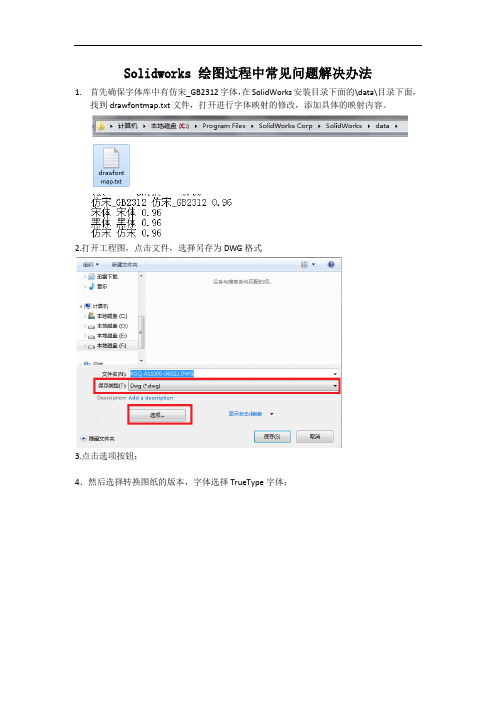
Solidworks绘图过程中常见问题解决办法1.首先确保字体库中有仿宋_GB2312字体,在SolidWorks安装目录下面的\data\目录下面,找到drawfontmap.txt文件,打开进行字体映射的修改,添加具体的映射内容。
2.打开工程图,点击文件,选择另存为DWG格式3.点击选项按钮;4.然后选择转换图纸的版本,字体选择TrueType字体;5.保存好的dwg文件利用AutoCAD软件打开,在格式里面编辑文字样式,选择那些里面所有的文字样式,字体改为0.67-25仿宋_GB2312即可。
2.无法在材料明细表中显示添加mm2问题描述及解决方案问题描述:由于mm2中的平方符号需要在右上角标注,而材料明细表里无法直接输入标注,得到想要的效果,只能够显示mm2。
解决方案:需要在工程图中进行添加该字符,编辑材料明细表,点击就能够得到3.形位公差的理想尺寸如何显示的问题描述及解决方案问题描述:公差的显示格式,只有审核公差等,找不到理想公差的显示方法。
解决方案:1、使用草图绘制一个方框即可;2、或者使用公差内的“基本”选项。
4.管路或弹簧中心线无法显示的问题描述及解决方案问题描述:管路或弹簧,圆角的中心线无法显示。
原因是此类视图并不是一个平面上的,所以中心线也不是一条圆滑的线。
解决方案:1、手工绘制一条。
2、在零件状态下进入3D草图,将路径转换实体引用。
5.断裂视图对不齐问题描述及解决方案问题描述:工程图使用断裂视图,两个视图对不齐。
解决方案:只需要先做好一个视图的断裂后,使用断裂的视图做投影视图即可。
6.局部视图标注问题描述及解决方案问题描述:局部视图标注不方便。
解决方案:可在其他视图标注好后,按shift 键将标注的尺寸拖动至局部视图上,然后将不需要的线隐藏即可。
7.螺纹标准表示问题描述及解决方案问题描述:螺纹的表示不需要三维,需要标准表示。
解决方案:内螺纹只需要使用异性孔即可,外螺纹使用插入→注解→装饰螺纹线即可。
20个solidworks常见问题及解决办法
20个solidworks常见问题及解决办法1、问:在装配体环境下如何快捷的复制的子装配体或零部件?答:在装配体界面中,按Ctrl,然后用鼠标拖曳想复制的子装配体或零部件。
2、问:如何转化PROEUG CATIA 格式文件?答:可将PROEUGCATIA等格式的实体文件转化为Parasolid(*。
x_t)格式的文件,然后用solidsorks即可打开。
3、问:为什么在实体过程中,有的拉伸实体出现透明显示?答:这是拉伸过程中拉伸实体与相交物体产生了零厚度的原因造成的。
4、问:如何快速生成基准平面?答:按住 CTRL 键并且拖动一个参考基准面来快速地复制出一个等距基准面,然后在此基准面上双击鼠标以精确地指定距离尺寸。
5、问:如何快速建立草图中实体几何关系?答:按住 CTRL 键,用鼠标选择建立几何关系的草图实体,在propertymanager属性框中选择几何关系。
6、问:如何快捷的复制的实体特征?答:按住 CTRL 键并从FeatureManager设计树上拖动特征图标到您想要修改的边线或面上,您可以在许多边线和面上生成圆角、倒角、以及孔的复制。
7、问:如何移动装配体中第一个固定零部件?答:装配体中所放入的第一个零部件会默认成固定。
若要移动它,在该零部件上单击右键,并选择浮动选项。
8、问:如何在FeatureManager设计树上选择多个特征?答:按住 Shift 键可以在FeatureManager设计树上选择多个特征。
9、问:如何指定工程图项目不同的线条型式?答:用线型工具可以对许多工程图项目指定不同的线条型式,包括局部视图的图框。
请选择菜单上的工具/选项/文件属性/线型,来指定选择目标实体。
SolidWorks 属性标签编制程序 自定义属性
关键字: SolidWorks属性标签编制程序自定义属性% q# M, f9 i& u3 m, q3 `一、打开属性标签编制程序有多种方法可以启动属性标签编制程序:如图1所示。
图1 任务窗格中的属性标签编制程序(2)点击Windows【开始】菜单>【所有程序】>【SolidWorks 2013】>【SolidWorks工具】>【属性选项卡编制器】。
(3)如果在【工具】>【选项】>【系统选项】>【文件位置】显示下项的文件夹【自定义属性文件】自定义属性选项卡上的【现在生成】,如图2所示。
图2 任务窗格中的自定义属性属性标签编制程序打开后的界面如图3所示。
可以为零件、装配体、工程图和焊件创建自定义属性界面。
本文以创建一个零件属性标签模板为例,来介绍属性标签编制程序的使用方法。
读者可以根据需要创建装配体和工程图以及焊件的属性标签模板。
图3 属性标签编制程序二、属性标签编制程序属性标签编制程序主要界面由三部分组成。
如图4所示:图4 属性标签编制程序各个窗格左窗格1为控件调色板,包含组框、文本框、列举等控件单元;中央窗格2,可以将组框拖动至中央窗格,将单元拖动至中央窗格内的组框中,有一金色边界围绕活动单元,该单元的属性出现在右窗格中,可以对设置其属性;右窗格3,可以设置组框和其它单元的属性,默认打开时可以设置属性标签模板的页面层次属性,指定正在生成的属性标签模板的类型(零件、装配体、或工程图),并可生成一显示在标签顶部的信息。
组框:一个属性标签模板中可以包含多个组框,使用组框可以将单元分组。
选择组框后,组框出现一金色边界,可以在右窗格中设置组框的标题,以及组框默认是展开的还是折叠的。
如图5所示。
图5 组框属性文本框:将文本框单元拖动至组框内。
在右窗格中设置文本框单元的标题。
(建议将单元标题和自定义属性名称设置为相同。
)在名称中输入自定义属性名称,如“文件序列号[支持正版!~违反版规者请会员热心举报]”,类型选择“文本”,数值栏保留位空。
SolidWorks自定义若干问题
图 1-10 自定义属性文件 焊件属性文件 焊接属性文件与自定义属性文件类似,用于快速选择建立焊接构件的自定义属性,如图 1-11 所示。 焊接属性文件的名称为“weldmentproperties.txt”,默认保存在“\安装目录\lang\chinese-simplified\weldments\”文件夹 中。
图 1-17 新视图默认显示类型 【区域剖面线/填充】标签:用于定义在工程图中插入剖面线(是指人为选择封闭区域添加的剖面线,而不是利用模型建立剖面视图的剖面线,称为区域 剖面线) 时,默认使用的剖面线类型,如图 1-18 所示。
图 1-18 区域剖面线默认类型 1.2.3 颜色 【颜色】标签中,用于定义 SolidWorks 用户界面的颜色设置、背景、PropertyManager 方案等选项,如图 1-19 所示。 SolidWorks 软件使用明显的颜色区分不同的对象,因此,在【颜色】标签中还可以设置不同对象显示的不同颜色。
图 1-13 SolidWorks 符号图库及定义文 件
1.2 定制 SolidWorks 系统选项 SolidWorks 系统选项定义了在使用 SolidWorks 时的一些默认选项,这些选项可以认为是对 SolidWorks 应用环境的设置,系统选项的设定保存在 Windows 的注册表中。 本节将进一步说明 SolidWorks 常用的一些系统选项,对这些选项的设置,也是读者学习本书的过程中应用的选项。 在《SolidWorks 2007 零件设计与案例精粹》和《SolidWorks 2007 装配体设计与案例精粹》两本书中,作者已经介绍了部分 SolidWorks 的系统选项设 置,本书也将在后面的章节中提醒读者设置有关的选项。关于各种选项详细的说明,请读者参考 SolidWorks 的帮助文件,这里只对一些必要的选项进行 说明。 1.2.1 常规选项 常规选项用于设置在使用 SolidWorks 中的语言、尺寸标注和显示习惯、确认角落和 PropertyManager 的显示习惯等,如图 1-14 所示。
solidworks积累的一些问题解决方法
16:36 2012-5-161:参考基准面,结果左边弹不出设置框方法:切换到桌面,将电脑颜色由32位设置成16位即可解决2:想参考刚才画的一个草图,虽然刚才的草图并没有设置隐藏,但是在视图中还是显示不出来方法:视图-隐藏所有类型,将其前面的勾去掉3: 当装配体中有外部参考引用的时候,如果要更改装配体的名字,不要直接在外面重新命名,直接把名字更改后,里面的外部参考的面,线啊什么的都会因为改名而丢失,正确的改名方法应该是:打开装配体,用“另存为”,注意,此时一定要选择下面的“参考”。
用另存为时,sw会自动将里面的外部参考的位置更改成新命名后的位置一个装配体A中的某个零件由其他零件参考应用的时候,若这个零件同时存在另外一个装配体B当中,那么当A发生改变的时候,B中的这个零件可能发生意想不到的后果,因此如确需参考应用其他零件,一定注意,A的改变很可能带来B的改变。
不要在A中只对这个有参考应用的零件进行固定,应该让默认的固定主体保持固定,如果默认主体浮动,则默认主体轻微的移动都会直接影响此零件外观最好的方法是不要用B直接载入这个零件,而是B载入A装配体,让这个参考应用的零件的父目录是A,而A的父目录是B4,零件在单独打开或者在装配体中为选中状态时,装饰螺纹线可见,但是一旦在装配体中没有选中,则螺纹线不可见?方法:将装配体上色移除,在装配体编辑的整体上色覆盖了零件单独的螺纹线5:螺纹配合时,配合的2个面,上面那个面的零件在动画里面转?螺纹配合的动画,转动的方向经常是意想不到的,不好控制,SW这点做的不好6:让自己画的零件拖到装配体中时按位置自动智能配合,如toolbox中的螺丝平片等在建好的零件中:参考几何体箭头下方-配合参考。
要进行同心与面重合配合的话,选择既同心又面重合的那个圆,(不是面,是线),配合参考类型选择“默认”,配合参考对齐选择“任何”。
7:装配体保存为零件后,打开时,很多蓝色线条?装配体转换为零件后,很多特征都是以曲面保存的,蓝色的线条都是曲面的开环边线。
- 1、下载文档前请自行甄别文档内容的完整性,平台不提供额外的编辑、内容补充、找答案等附加服务。
- 2、"仅部分预览"的文档,不可在线预览部分如存在完整性等问题,可反馈申请退款(可完整预览的文档不适用该条件!)。
- 3、如文档侵犯您的权益,请联系客服反馈,我们会尽快为您处理(人工客服工作时间:9:00-18:30)。
图 1-13 பைடு நூலகம்olidWorks 符号图库及定义文件
1.2 定制 SolidWorks 系统选项 SolidWorks 系统选项定义了在使用 SolidWorks 时的一些默认选项, 这些选项可以认为是对 SolidWorks 应用环境的设置, 系统选项的设定保存在 Windows 的注册表中。 本节将进一步说明 SolidWorks 常用的一些系统选项,对这些选项的设置,也是读者学习本书的过程中应用的选项。 在《SolidWorks 2007 零件设计与案例精粹》和《SolidWorks 2007 装配体设计与案例精粹》两本书中,作者已经介绍了部分 SolidWorks 的系统选项设 置,本书也将在后面的章节中提醒读者设置有关的选项。关于各种选项详细的说明,请读者参考 SolidWorks 的帮助文件,这里只对一些必要的选项进行说明。 1.2.1 常规选项 常规选项用于设置在使用 SolidWorks 中的语言、尺寸标注和显示习惯、确认角落和 PropertyManager 的显示习惯等,如图 1-14 所示。
图 1-6 工程图图纸格式 表格模板 SolidWorks 提供的默认表格模板保存在“安装目录\lang\chinese-simplified\”文件夹中,常用的表格包括如下几类,分别用于不同的用途: 材料明细表模板:描述材料明细表的格式、文字和有关内容的文件,用户在建立材料明细表时必须选择模板,材料明细表模板文件的后缀名为“*.sldbomtbt”。 孔表模板:描述孔表的格式和内容的文件,其后缀名为“*.sldholtbt”。 焊件切割清单模板:类似于材料明细表模板,但属于单独的一类模板,用于在零件中建 立焊接零件的切割清单,其后缀名为“*.sldwldtbt”。 修订表格模板:修订表格模板定义了在工程图中建立修订表,默认使用的格式和项目,其后缀名为 “*.sldrevtbt”。 1.1.5 SolidWorks 常用系统文件 SolidWorks 常用的系统文件是指 SolidWorks 在运行时读取的参数、设置或定义文件,这些文件用于定义 SolidWorks 常用的格式(孔标注格式、线型样 式、剖面线样式等),也可以用来定义用户常用的设置文字,如自定义属性的属性名称文字。 孔标注格式文件 孔标注格式文件用来定义在工程图标注孔时使用的格式,该文件默认保存在“安装目录\lang\chinese-simplified\”中,名称为“calloutformat.txt”,如图 1-7 所示。必要的情况下,用户可以利用文本文件编辑器打开该文件,修改并保存后定制符合要求的标注格式。
转】关于 SolidWorks 自定义的若干问题
用户可以对 SolidWorks 进行一定的用户化设置,这些设置包括对用户使用环境、用户的绘图标准、用户的文件模板位置、常用的系统文件位置等多方面的设置。 本章将根据 SolidWorks 用户化和使用的一些特点以及默认选项,介绍如何根据企业实际对 SolidWorks 进行用户化定制。主要内容包括: 自定义 SolidWorks SolidWorks 的系统选项 SolidWorks 文件模板 SolidWorks 公用文件和设计资源的保存与应用 自定义 SolidWorks 剖面线类型 SolidWorks 文件命名和保存 1.1 自定义 SolidWorks 简介 在使用 SolidWorks 进行产品设计时,为了提高使用效率和符合设计者的习惯,用户可以对 SolidWorks 进行用户化设置。本节将简单介绍自定义 SolidWorks 的有 关内容,以便于读者对自定义 SolidWorks 有个大概的了解和认识。 SolidWorks 系统选项和系统设置 SolidWorks 文件属性和文件模板 SolidWorks 常用格式模板文件 SolidWorks 常用设计文件 SolidWorks 常用系统文件 1.1.1 SolidWorks 系统选项和系统设置 系统选项脱离文件本身保存在注册表中,对系统选项的更改会影响当前和以后的文件,可以认为这是对 SolidWorks 工作环境的设定。 用户可以通过选择下拉菜单的【工具】|【选项】命令,在【系统选项】标签中进行设置,如图 1-1 所示。
图 1-9 建立自定义属性 SolidWorks 自定义属性文件默认保存在““安装目录\lang\chinese-simplified\””,名称为“properties.txt”,如图 1-10 所示。用户可以在【自定义】对话框中 单击【编辑清单】按钮打开此文件编辑,也可以直接打开这个文件,添加适用的属性名称,以便于在添加自定义属性时快速选择。
图 1-1 SolidWorks 系统选项 此外,SolidWorks 的用户界面设置、自定义的快捷键设定也可以看作 SolidWorks 系统设置的一部分,同样保存在系统的注册表中,用 户可以通过 Windows 系统的【程序】|【SolidWorks2007】|【SolidWorks 工具】|【复制设定向导】命令将系统设置和用户界面导出或导入设置文 件,如图 1-2 所示。
图 1-14 常规选项 【标注尺寸是输入尺寸值】:在用户标注尺寸时,自动弹出【修改】对话框修改尺寸数值。 【使用英文菜单】:安装 SolidWorks 时,系统自动安装选择的本地语言和英语,因此默认情况下,在系统中存在两种语言的 SolidWorks,用户可以使用英语 界面的 SolidWorks。 【使用英文特征和文件名称】:在使用本地语言时,新建的特征和文件时默认使用英文的名称。 【激活确认角落】:确认角落是用户快速默认有关操作的快捷区域,如图 1-15 所示。在绘制草图时,利用确认角落可以完成或取消草图绘制。
图 1-7 孔标注格式文件与孔标注 线条样式定义文件 SolidWorks 的线条样式定义文件为“swlines.lin”,默认保存在“安装目录\lang\chinese-simplified\”文件夹中。该文件用于定义 SolidWorks 工程图中线条样 式,如直线、点画线。“swlines.lin”文件中定义的线条样式与工程图文件中属性中的线条样式相对应,如图 1-8 所示。
图 1-8 线型样式定义文件
用户可以直接在【工具】|【选项】|【文件属性】|【线条样式】对话框中定义 SolidWorks 应用的线条样式,线条样式的定义规则与 AutoCAD 软件相同。
自定义属性文件 自定义属性文件,用于为用户提供建立文件自定义属性时自动选择自定义属性的参数名称。如图 1-9 所示,当用户建立文件的自定义属性时,用户可以直 接从下拉列表框中选择属性名称,而这些选择项的定义保存在 SolidWorks 自定义属性文件中。
1.1.3 SolidWorks 常用设计文件 这里所说的 SolidWorks 设计参考文件包括用于产品设计的常用 SolidWorks 文件,这些文件应用于设计中的零件和装配体建模、工程图,以便于提高设计效率。 包括: 设计库
包括常用模型、库特征、工程图常用注解,钣金成型工具等,SolidWorks 提供的设计库文件保存在“安装目录\data\design library”文件夹中。 SolidWorks 焊接轮廓文件 用于设计焊接结构构件的草图文件。在设计焊接零件之前,用户最好根据国家标准建立适合企业应用的焊接轮廓文件。请读者参考 《SolidWorks 2007 零件设计与 案例精粹》一书。 钣金零件设计文件 设计钣金零件时,根据材料类型、材料厚度设置的,用于钣金成型工艺的参数文件,如钣金折弯线注释文件、钣金折弯系数表和钣金规格 表。这三类文件是 Excel 文件,SolidWorks 提供的文件保存在“安装目录\ lang\chinese-simplified\ Sheet Metal Gauge Tables\”和“安装目录\ lang\chinese-simplified\ Sheetmetal Bend Tables\” 文件夹中。 材质数据库 材质数据库用于方便地在零件中定义零件的材质, 用户可以建立自己的材料数据库, 以便于在设计零件时直接选用。 建立自定义材料库的方法, 请 参考《SolidWorks 2007 零件设计与案例精粹》一书的《6.10.3 自定义材料库》。 颜色样块 用户可以将常用的颜色参数保存到自定义的颜色样块文件中,默认的颜色样块文件包含 4 个文件(后缀为*.sldclr),保存在“安装目录 \lang\chinese-simplified\colorswatches”文件夹中。如图 1-5 所示,4 个文件分别与【颜色和光学】对话框中的 4 个默认颜色样块对应,用户可以直接选用 SolidWorks 提供的默认颜色样块。
图 1-12 SolidWorks 剖面线和定义文件 SolidWorks 的符号图库 SolidWorks 的符号图库定义了 SolidWorks 应用的各种符合样式,如表面粗糙度符号、形位公差、焊接符号以及其他常用的图形符号,如图 1-13 所示。 SolidWorks 符号定义文件名称为“gtol.sym”,保存在“安装目录\SolidWorks\lang\chinese-simplified\”中。
图 1-2 SolidWorks 复制设定向导 1.1.2 SolidWorks 文件属性和文件模板 文件属性只能应用于当前文件,修改后可以随文件保存。在有文件打开的情况下,选择菜单【工具】|【选项】,单击【文 件属性】标签可以设置和修改文件属性。 文件属性标签的内容依据文件类型的不同而有所不同,有些页仅对于特定类型的文件可用。图 1-3 是工程图文件的文件属性页面。
图 1-5 默认颜色样块和保存位置 常用尺寸/注解 SolidWorks 没有提供默认的常用尺寸/注解类型文件,用户可以根据自己的需要将常用的尺寸类型保存为单独的文件,在使用中进行装载和选用。 请参考本书《5.4.3 常用尺寸类型》,了解如何建立和保存常用尺寸/注解类型文件。 1.1.4 SolidWorks 图纸格式和表格模板 SolidWorks 工程图图纸格式和各种表格模板,是建立一个完善的工程图不可或缺的文件,本书将全面介绍建立和使用图纸格式与表格模板的方法。 图纸格式 图纸格式包含了工程图的图框内容,可以定义图纸中相对不变的内容,也可以包含图纸中根据插入的模型自动更新的参数。 SolidWorks 提供了几种不同幅面的图纸格式文件,其后缀名为“*.slddrt”,默认保存在“安装目录\lang\data\”文件夹中。 如图 1-6 所示,这是一个“A4 纵向”的图纸格式。请读者参考本书《第 7 章 建立符合标准的图纸格式》了解建立和应用图纸格式的方法。
